【初心者用】スマホでかんたん!コインチェックつみたて ステップバイステップ
2025.02.21投稿

【初心者用】スマホでかんたん!コインチェックつみたて ステップバイステップ

こんにちは、イチローです
口座の開設は済んでますか?まだの方はこちらの投稿を参考に開けてください
今回は「コインチェックつみたて」です
やはり初心者が「販売所」などを使いこなすのはむずかしいと思いますし、無駄に出し入れを繰り返しても手数料がかかったり、値の上がり下がりに翻弄されてしまうかと思います
イチローがビットコインをおすすめするのも初心者の戦略的に「ガチホ」がベストだからです
「ガチホ」聞き慣れない言葉かと思いますが、だいじょうぶです
ざっくりとした説明ですが「定期預金に入れっぱなしにする感じ」と思ってみてください
で、「コインチェックつみたて」は、「定期預金に積み立てる」感じです
つみたての詳しい説明はコインチェックの公式ページを参照してください
コインチェックつみたてのはじめかた4ステップ(スマホ版)
- つみたてページを開く
- 積立の内容を設定する
- 振替口座(引落口座)の設定を行う
- 「収納企業に戻る」を必ずタップする
1. つみたてページを開く
まずコインチェックアプリを開きログインします
そして、つぎのどちらからでも入れます
画面下メニュー「ウォレット」>「つみたてアカウント」の順にタップする
画面下メニュー「ディスカバー」>「Coincheck つみたて」の順にタップする
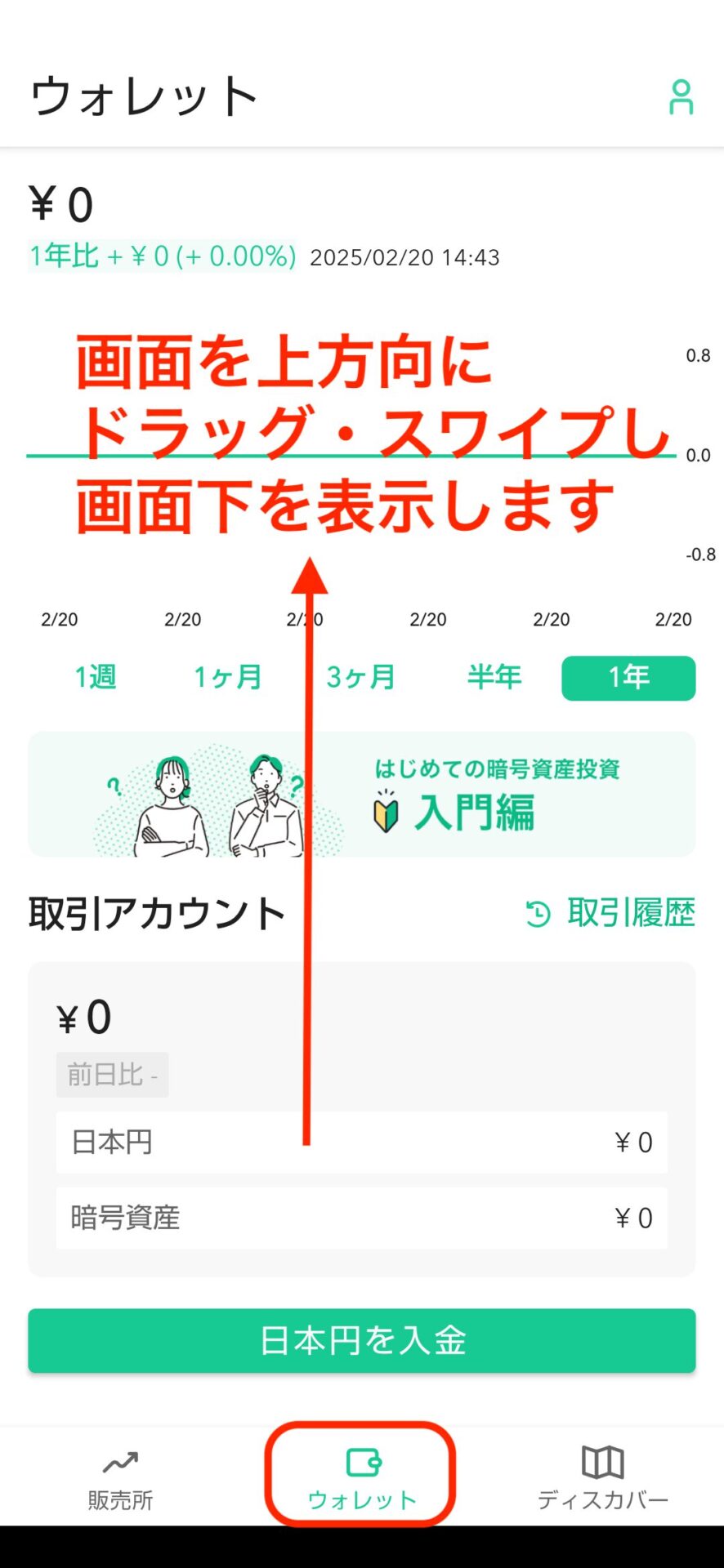
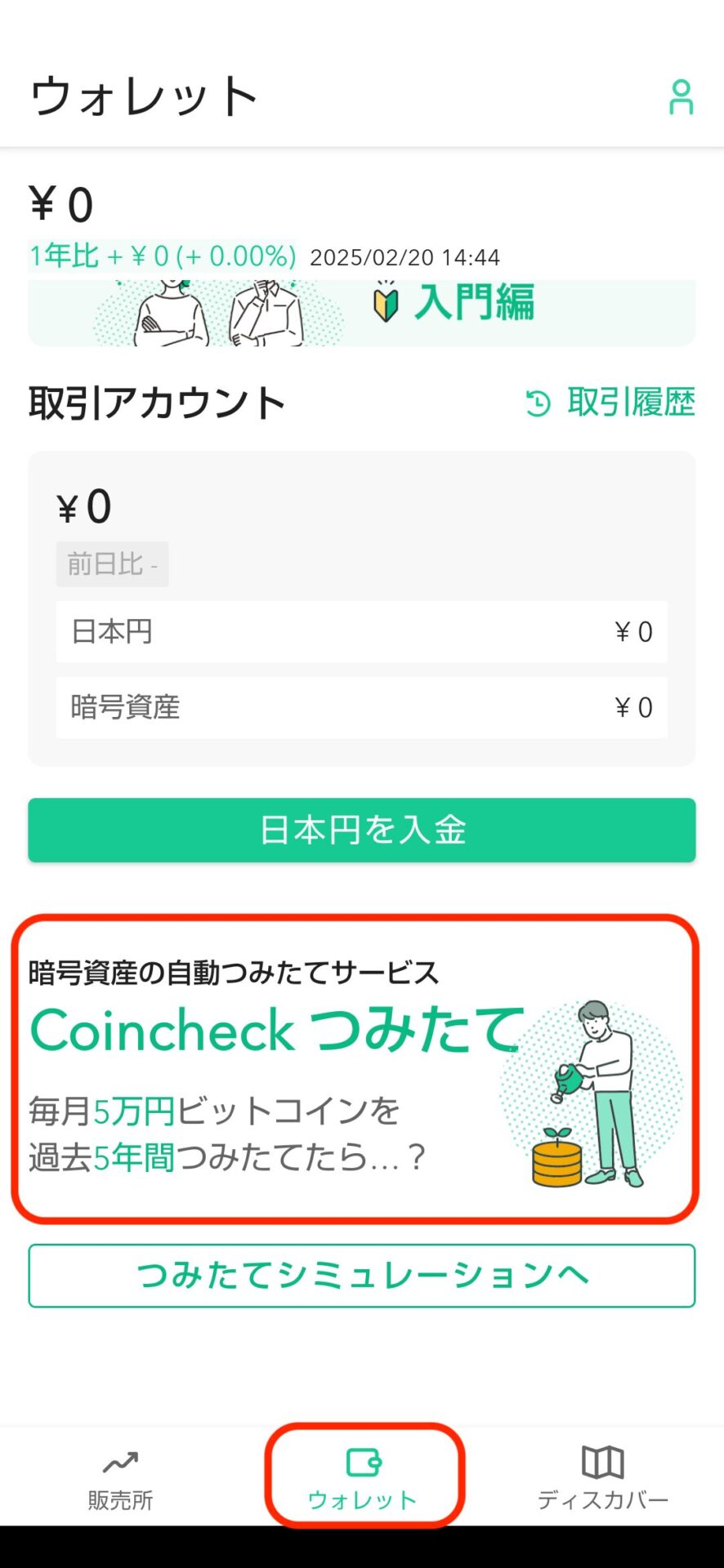
画面下メニュー「ウォレット」>「つみたてアカウント」の順にタップする
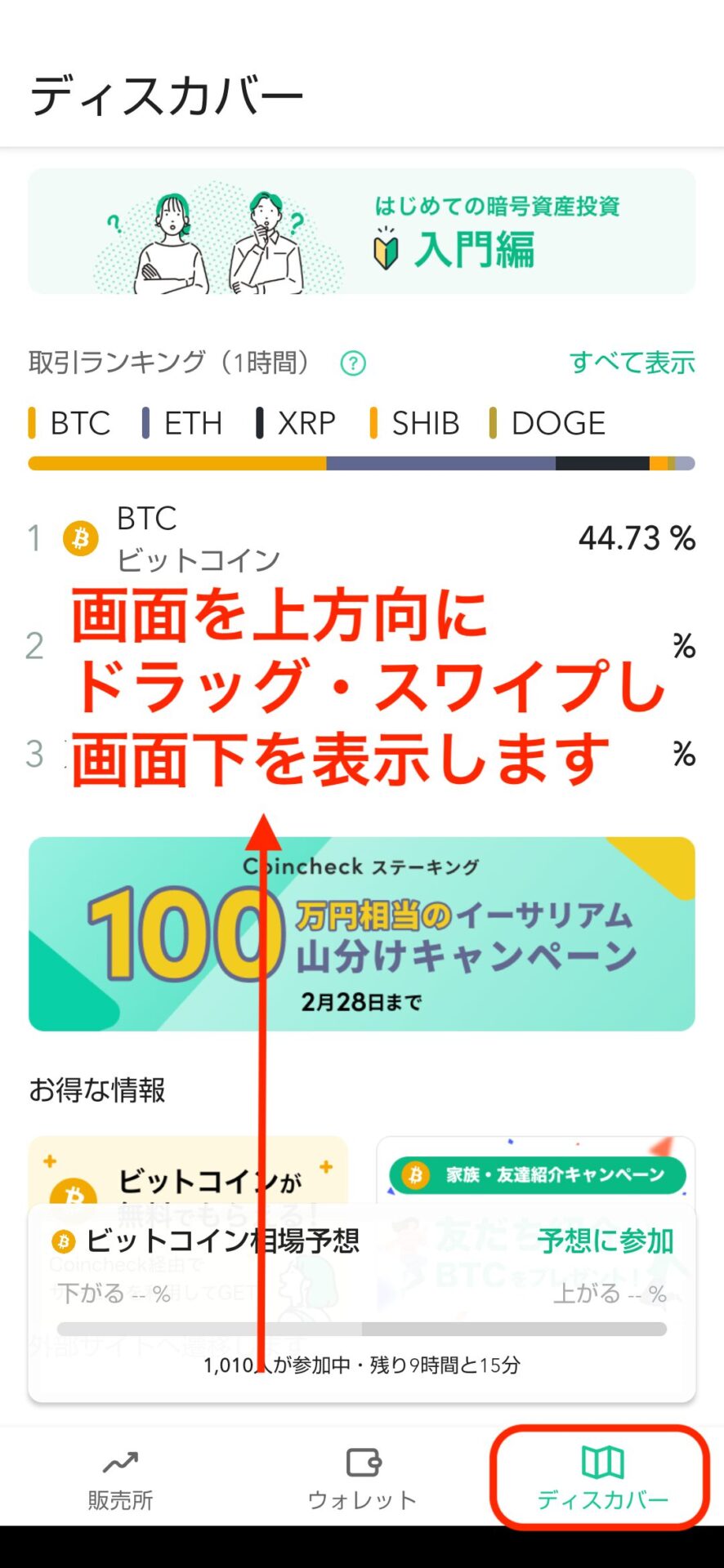
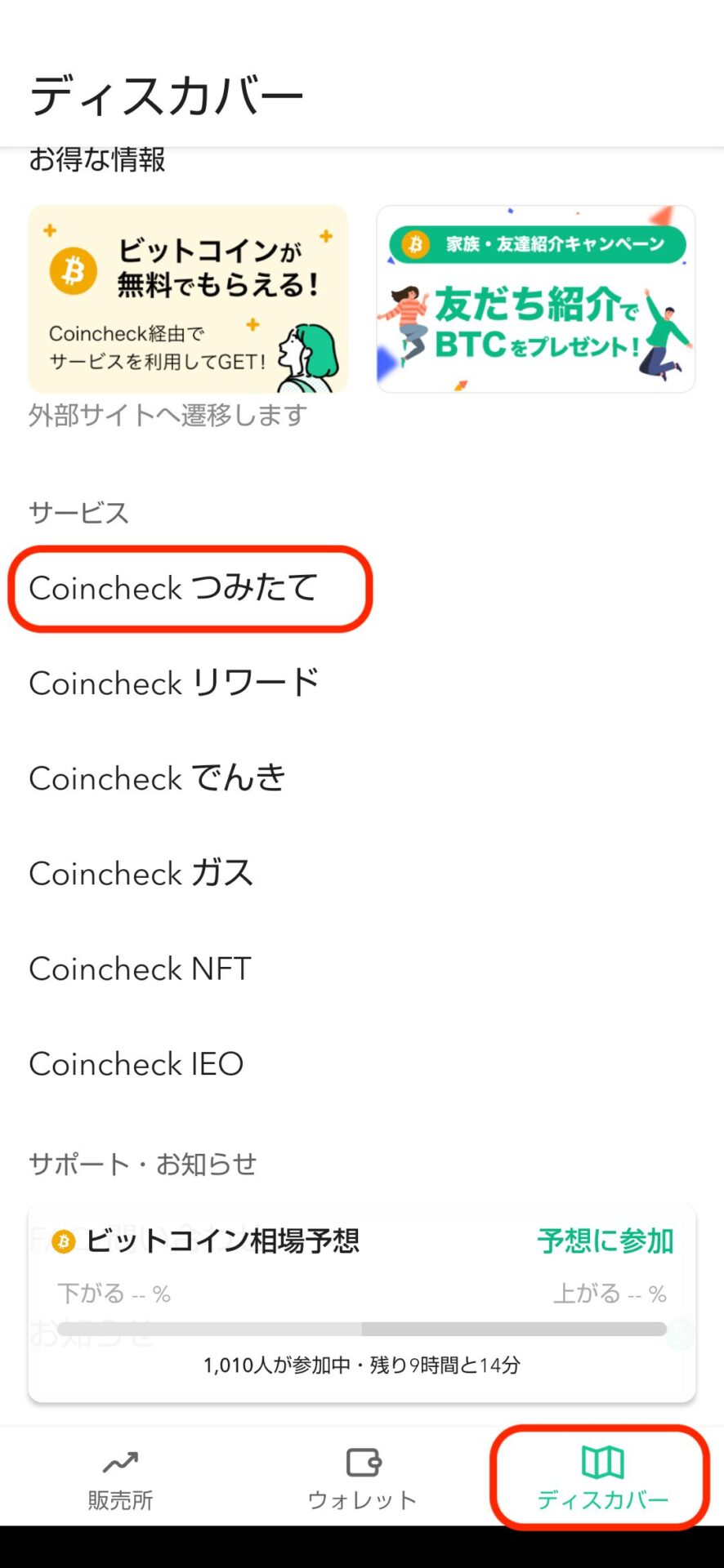
画面下メニュー「ディスカバー」>「Coincheck つみたて」の順にタップする
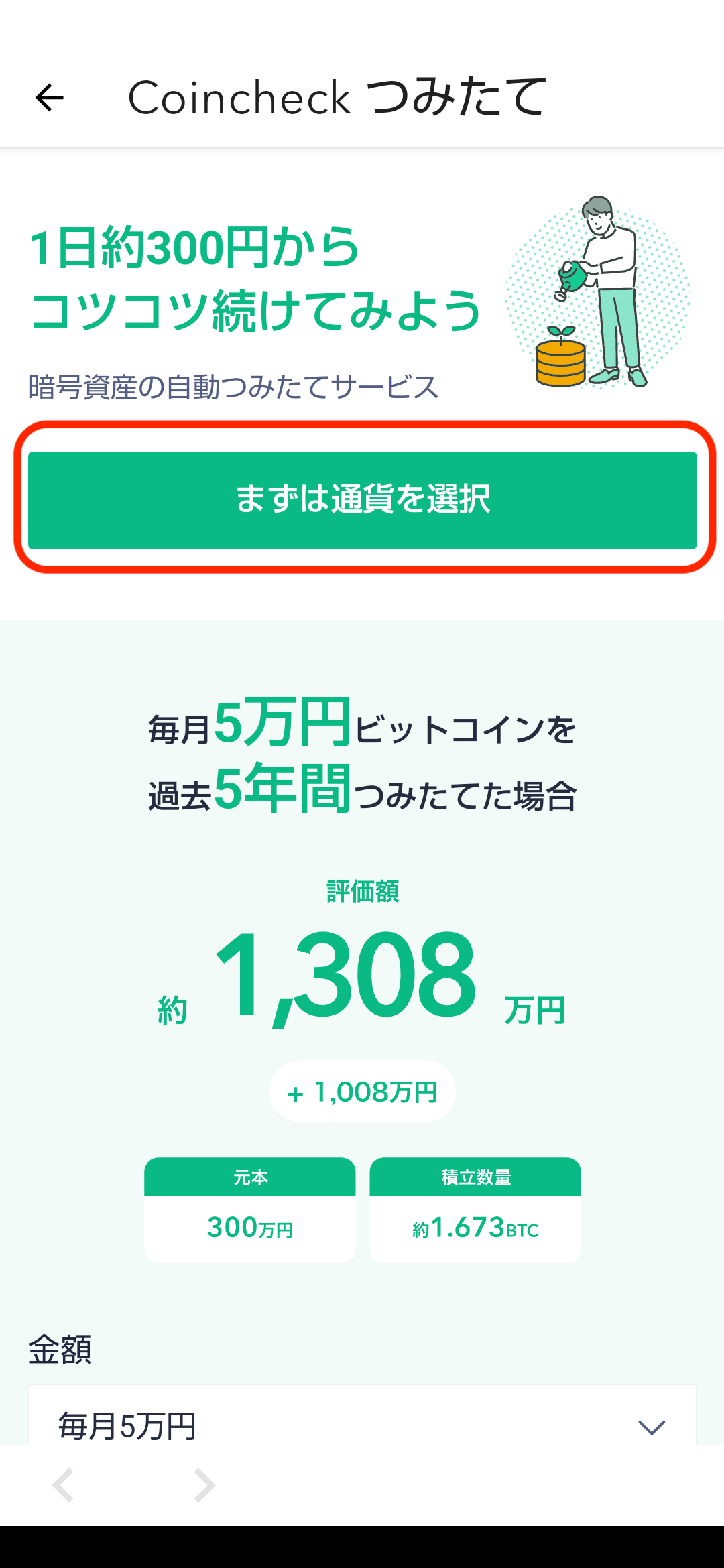
移動した先の画面で、「まずは通貨を選択」をタップしてください
2. 積立の内容を設定する
つみたてをする通貨や金額、買付頻度などの設定を行います
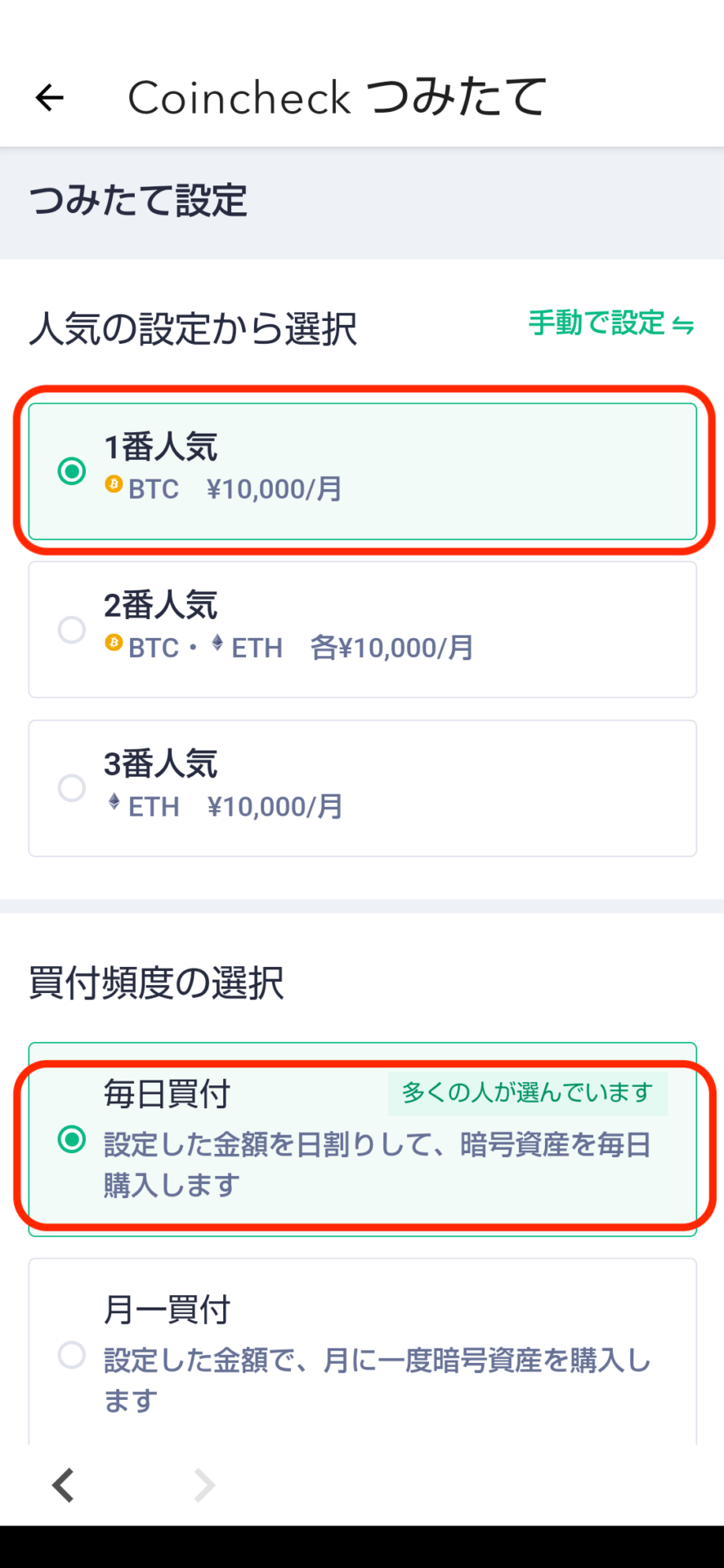
2-1. 通貨・金額を選択する
「人気の設定から選択」から選びます(手動で設定も選べます)
・簡単なのは「人気の設定から選択」の「1番人気(BTC ¥10,000」
「手動で設定」の場合
・どの通貨を選んでもいいのですが、とりあえずここではビットコインにチェックを入れて、変更を保存をタップ
・金額入力欄が表示されるので、希望される金額を入力してください
2-2. 買付頻度を選択する
「買付頻度の選択」
「毎日買付」か「月一買付」から選択します
・「毎日買付」1日約300円から毎日購入
・「月一買付」1万円から100万円の範囲で1,000円単位で設定できます
基本的に「一番人気」と「毎日買付」でいいかとおもいます
ぶっちゃけどちらでもそんな代わりはないので、お好みの方を選んでください
2-3. 内容を確認し確定する
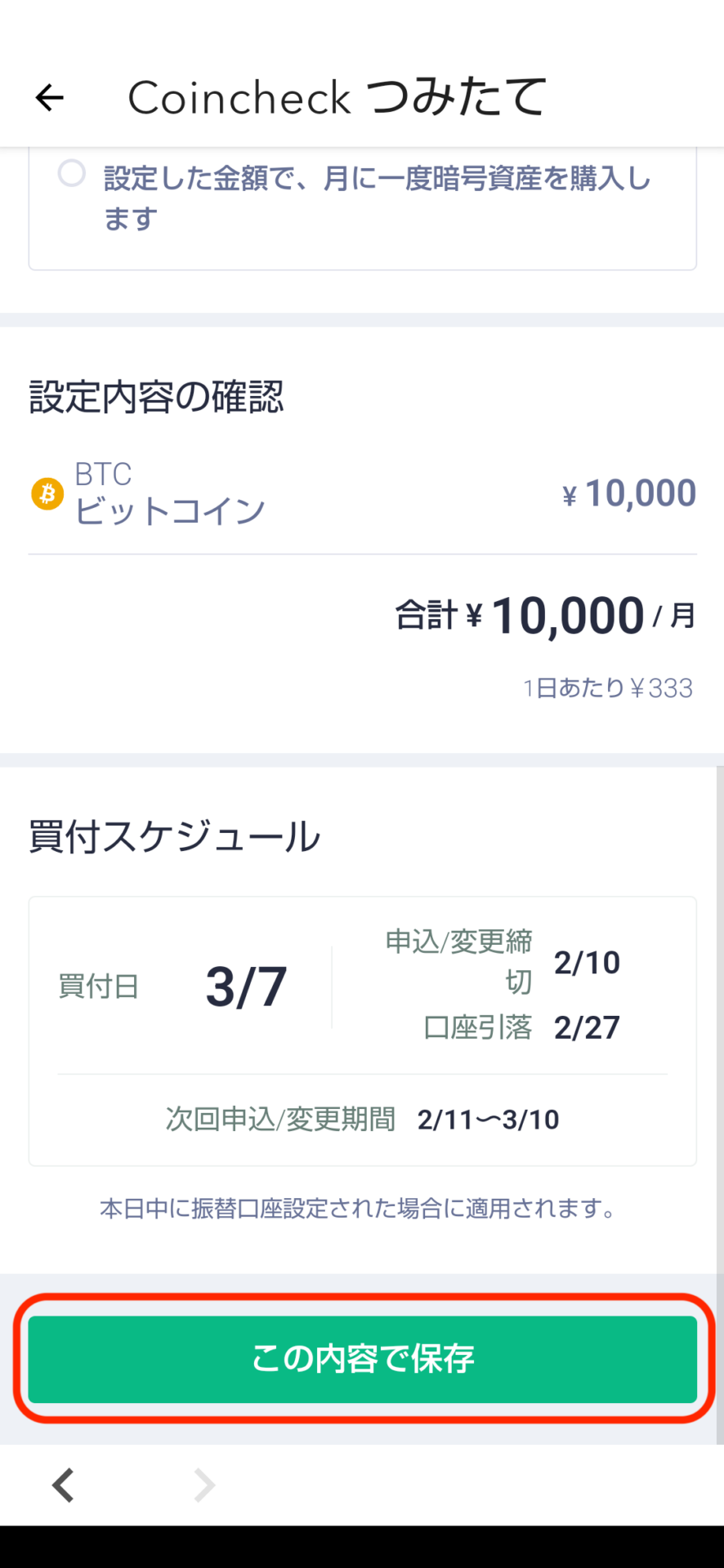
設定内容と買付スケジュールを確認して、問題がなければ「この内容で保存」をタップすると設定完了です
つぎは「振替口座」の設定です
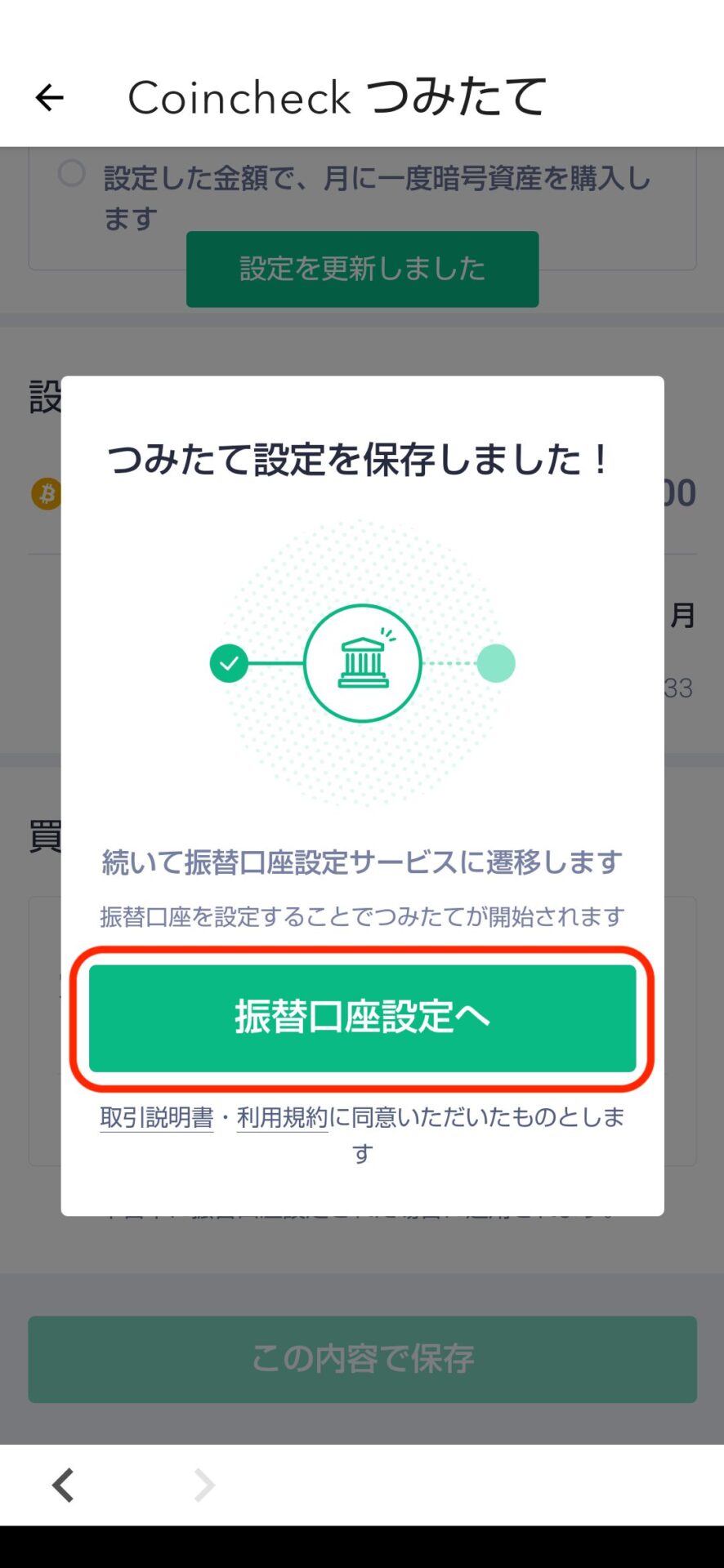
3. 振替口座の設定を行う
つみたての買付は、あなたの指定した金融機関の口座より、引き落とし(振替)されますので、そのための口座を設定です
3-1. 金融機関を選択する
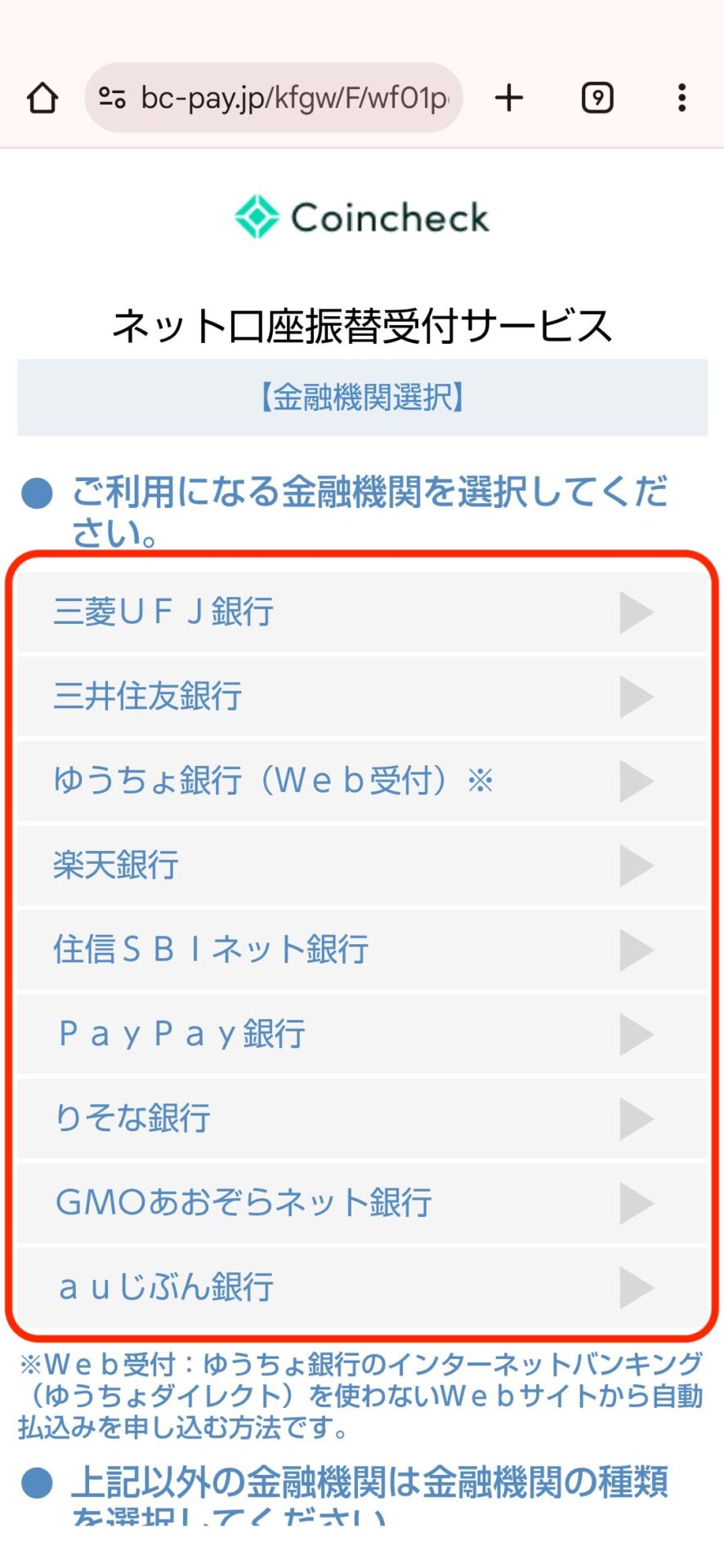
利用する金融機関を選びます
(できたら上記リストにある金融機関の口座を持っていると取引が便利です)
持っていない場合はこの際にオンライン銀行口座を作ってしまうのもいいかもしれません
3-2. 口座情報を入力する
口座情報を入力し
3-3. 登録内容を確認する
内容に問題がないか確認し「金融機関へ」をタップします
3-4. 金融機関サイトで口座振替設定
選択された金融機関側のサイトが表示されますので、口座振替申し込みを行います
選んだ金融機関によって、操作手順が異なるので、入力内容や操作に関してわからないことがあったら、自分が使っている金融機関(銀行)のサポートページなどを確認してください
4. 「収納企業に戻る」を必ずタップ
金融機関での設定が完了すると「収納企業に戻る」が表示されますので、必ずタップして元の画面に戻ってください
(タップしない場合、設定が反映されない場合があります)
タップ後、Coincheckの画面に戻れば完了です
完了後しばらくすると、「口座振替設定完了」のメールが届きます
CoincheckアプリでCoincheckつみたてページにアクセスし(このページの手順1のところ)設定内容を確認してみてください
注)引き落としの際、通帳などに印字される収納企業名は「AP(コインチエツク)」と表示されます
